ubuntu16.04 caffe(GPU模式)安装
历时5天终于完成了,配置中出现了各种各样的Error,这里记录一下,希望能为正在安装的人提供一点帮助。
配置中主要参考博客:http://blog.csdn.net/yhaolpz/article/details/71375762#reply
安装硬件: GeForce GTX 1070/PCIe/SSE2
安装流程细分为如下10个步骤:
1、安装依赖包
2、禁用 nouveau
3、配置环境变量
4、NVIDIA驱动安装
5、安装 CUDA 8.0
6、验证 CUDA 8.0 是否安装成功
7、安装 cudnn
8、安装 opencv3.1
9、安装 caffe
10、安装 pycaffe notebook 接口环境
第1步 安装依赖包
安装后续步骤或环境必需的依赖包,依次输入以下命令:
sudo apt-get install libprotobuf-dev libleveldb-dev libsnappy-dev libopencv-dev libhdf5-serial-dev protobuf-compiler sudo apt-get install --no-install-recommends libboost-all-dev sudo apt-get install libopenblas-dev liblapack-dev libatlas-base-dev sudo apt-get install libgflags-dev libgoogle-glog-dev liblmdb-dev sudo apt-get install git cmake build-essential
有一定几率安装失败而导致后续步骤出现问题,所以要确保以上依赖包都已安装成功,验证方法就是重新运行安装命令,如验证 git cmake build-essential是否安装成功共则再次运行以下命令:
sudo apt-get install git cmake build-essential
界面提示如下则说明已成功安装依赖包,否则继续安装直到安装成功。
lai@lai-Precision-Tower-3620:~$ sudo apt-get install git cmake build-essential
[sudo] lai 的密码:
正在读取软件包列表... 完成
正在分析软件包的依赖关系树
正在读取状态信息... 完成
build-essential 已经是最新版 (12.1ubuntu2)。
cmake 已经是最新版 (3.5.1-1ubuntu3)。
git 已经是最新版 (1:2.7.4-0ubuntu1.3)。
下列软件包是自动安装的并且现在不需要了:
bbswitch-dkms dkms lib32gcc1 libcublas7.5 libcudart7.5 libcufft7.5
libcufftw7.5 libcurand7.5 libcusolver7.5 libcusparse7.5 libnppc7.5
libnppi7.5 libnpps7.5 libnvblas7.5 libnvrtc7.5 libnvtoolsext1 libnvvm3
libthrust-dev libvdpau-dev nvidia-cuda-doc nvidia-cuda-gdb nvidia-opencl-dev
nvidia-prime opencl-headers
使用'sudo apt autoremove'来卸载它(它们)。
升级了 0 个软件包,新安装了 0 个软件包,要卸载 0 个软件包,有 11 个软件包未被升级。
第2步 禁用 nouveau
安装好依赖包后需要禁用 nouveau,只有在禁用掉 nouveau 后才能顺利安装 NVIDIA 显卡驱动,禁用方法就是在 /etc/modprobe.d/blacklist-nouveau.conf 文件中添加一条禁用命令,首先需要打开该文件,通过以下命令打开:
sudo gedit /etc/modprobe.d/blacklist-nouveau.conf
打开后发现该文件中没有任何内容,写入:
blacklist nouveau option nouveau modeset=0
保存时命令窗口可能会出现以下提示:
** (gedit:4243): WARNING **: Set document metadata failed: 不支持设置属性 metadata::gedit-position
无视此提示~,保存后关闭文件,注意此时还需执行以下命令使禁用 nouveau 真正生效:
sudo update-initramfs -u
第3步 配置环境变量
同样使用 gedit 命令打开配置文件:
sudo gedit ~/.bashrc
打开后在文件最后加入以下两行内容:
export LD_LIBRARY_PATH=/usr/lib/x86_64-linux-gnu:$LD_LIBRARY_PATH export LD_LIBRARY_PATH=/lib/x86_64-linux-gnu:$LD_LIBRARY_PATH
保存退出。
到这里为止,都还很安全,没有遇见任何的问题,接下来就开始了。
第4步 安装NVIDIA驱动
进入 http://www.nvidia.cn/Download/index.aspx?lang=cn,按照自己的配置下载驱动程序。
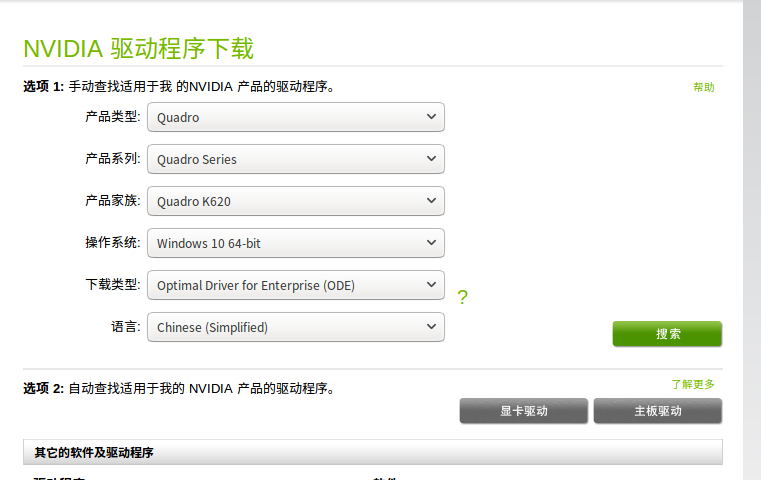
为了方便开始安装过程的路径查找,把下载的NVIDIA安装文件移动到 HOME 路径下,然后通过 Ctrl + Alt + F1 进入文本模式,输入帐号密码登录,通过 Ctrl + Alt + F7 可返回图形化模式,在文本模式登录后首先关闭桌面服务:
sudo service lightdm stop
然后通过 Ctrl + Alt + F7 发现已无法成功返回图形化模式,说明桌面服务已成功关闭,注意此步对接下来的NVIDIA驱动安装尤为重要,必需确保桌面服务已关闭。
Ctrl + Alt + F1 进入文本模式,然后运行NVIDIA安装文件进行安装,之前我们已经把 NVIDIA安装文件移动至 HOME,直接通过 sh 命令运行安装文件即可:
sudo sh NVIDIA-linux-x86_64-384.90.run
其中 NVIDIA-linux-x86_64-384.90.run 是我的NVIDIA安装文件名,而你需替换为自己的NVIDIA 安装文件名,若此时忘记可直接通过 ls 文件查看文件名。
安装完成后重启电脑。
reboot
第5步 安装 CUDA 8.0
进入 https://developer.nvidia.com/cuda-downloads ,依次选择 CUDA 类型然后下载即可。

上面是我参考的的那篇博文里给的,我在那个网页下载下了的cuda版本是cuda-9.0,坑死我了。我安装了cuda-9.0后,后面的opencv3.1的安装cmake一直出错,百度了半天,应该是opencv3.1.0不支持cuda-9.0,然后我又把cuda-9.0卸了,重新装的cuda-8.0。
附上下载链接:https://pan.baidu.com/s/1bo4RLCV,提取码4vf7
安装的时候可以先去官网上下,如果是cuda-8.0那就用官网给的,不是的话可以用上面那个链接。
安装过程与NVIDIA类似,把下载的 CUDA 安装文件移动到 HOME 路径下,然后通过 Ctrl + Alt + F1 进入文本模式,输入帐号密码登录,通过 Ctrl + Alt + F7 可返回图形化模式,直接通过 sh 命令运行安装文件即可:
sudo sh cuda_8.0.61_375.26_linux.run --no-opengl-libs
执行此命令约1分钟后会出现 0%信息,此时长按回车键让此百分比增长,直到100%,然后按照提示操作即可,先输入 accept ,然后让选择是否安装 nvidia 驱动,因为我们之前已经安装过NVIDIA驱动了所以输入“n”。
剩下的选择则都输入“y”确认安装或确认默认路径安装,开始安装,此时若出现安装失败提示则可能为未关闭桌面服务或在已安装 nvidia 驱动的情况下重复再次安装 nvidia 驱动,安装完成后输入重启命令重启(这一步我不知道是否要做,保险起见我还是做了):
reboot
重启后登录进入系统,配置 CUDA 环境变量,与第3步相同,使用 gedit 命令打开配置文件:
sudo gedit ~/.bashrc
在该文件最后加入以下两行并保存
export PATH=/usr/local/cuda-8.0/bin:$PATH export LD_LIBRARY_PATH=/usr/local/cuda-8.0/lib64:$LD_LIBRARY_PATH
使该配置生效:
source ~/.bashrc
第6步 验证 CUDA 8.0 是否安装成功
分别执行以下命令:
cd /usr/local/cuda-8.0/samples/1_Utilities/deviceQuery sudo make ./deviceQuery
若看到类似以下信息则说明 cuda 已安装成功:
./deviceQuery Starting... CUDA Device Query (Runtime API) version (CUDART static linking) Detected 1 CUDA Capable device(s) Device 0: "GeForce GT 740M"
CUDA Driver Version / Runtime Version 8.0 / 8.0
CUDA Capability Major/Minor version number: 3.5
Total amount of global memory: 2004 MBytes (2100953088 bytes)
( 2) Multiprocessors, (192) CUDA Cores/MP: 384 CUDA Cores
GPU Max Clock rate: 1032 MHz (1.03 GHz)
Memory Clock rate: 800 Mhz
Memory Bus Width: 64-bit
L2 Cache Size: 524288 bytes
Maximum Texture Dimension Size (x,y,z) 1D=(65536), 2D=(65536, 65536), 3D=(4096, 4096, 4096)
Maximum Layered 1D Texture Size, (num) layers 1D=(16384), 2048 layers
Maximum Layered 2D Texture Size, (num) layers 2D=(16384, 16384), 2048 layers
Total amount of constant memory: 65536 bytes
Total amount of shared memory per block: 49152 bytes
Total number of registers available per block: 65536
Warp size: 32
Maximum number of threads per multiprocessor: 2048
Maximum number of threads per block: 1024
Max dimension size of a thread block (x,y,z): (1024, 1024, 64)
Max dimension size of a grid size (x,y,z): (2147483647, 65535, 65535)
Maximum memory pitch: 2147483647 bytes
Texture alignment: 512 bytes
Concurrent copy and kernel execution: Yes with 1 copy engine(s)
Run time limit on kernels: No
Integrated GPU sharing Host Memory: No
Support host page-locked memory mapping: Yes
Alignment requirement for Surfaces: Yes
Device has ECC support: Disabled
Device supports Unified Addressing (UVA): Yes
Device PCI Domain ID / Bus ID / location ID: 0 / 1 / 0
Compute Mode:
< Default (multiple host threads can use ::cudaSetDevice() with device simultaneously) > deviceQuery, CUDA Driver = CUDART, CUDA Driver Version = 8.0, CUDA Runtime Version = 8.0, NumDevs = 1, Device0 = GeForce GT 740M
Result = PASS
我后来发现其实到这一步还是不够的,要验证你安装的cuda是否真的可以使用还需要继续验证,测试cuda的sample
cd /home/lai/NVIDIA_CUDA-8.0_Samples make
这样是跑了sample里的所有例子,这样太费时间了,你也可以只跑其中一个例子,进入对应例子的 文件夹,然后用make命令就可以了
如果成功的话界面应该如下:

第7步 安装 cudnn
登录官网:https://developer.nvidia.com/rdp/cudnn-download ,下载对应 cuda 版本且 linux 系统的 cudnn 压缩包,注意官网下载 cudnn 需要注册帐号并登录,不想注册的可从网盘下载:https://pan.baidu.com/s/1hs23HrA
下载完成后解压,得到一个 cuda 文件夹,该文件夹下include 和 lib64 两个文件夹,命令行进入 cuda/include 路径下,然后进行以下操作:
sudo cp cudnn.h /usr/local/cuda/include/ #复制头文件
然后命令行进入 cuda/lib64 路径下,运行以下命令:
sudo cp lib* /usr/local/cuda/lib64/ #复制动态链接库
cd /usr/local/cuda/lib64/
sudo rm -rf libcudnn.so libcudnn.so.5 #删除原有动态文件
sudo ln -s libcudnn.so.5.1.10 libcudnn.so.5 #生成软衔接
sudo ln -s libcudnn.so.5 libcudnn.so #生成软链接
这里需要注意第三行命令,网上有人的第三行命令为:
sudo ln -s libcudnn.so.5.1.5 libcudnn.so.5 #生成软衔接
起初我执行的也是上条链接 libcudnn.so.5.1.5 的命令,但是后面编译caffe时出错,报错内容为 /usr/bin/ld: 找不到 -lcudnn,所以这里需要先查看一下自己应该链接的是 libcudnn.so.5.1.10 还是 libcudnn.so.5.1.5 ,查看方法为下:
locate libcudnn.so
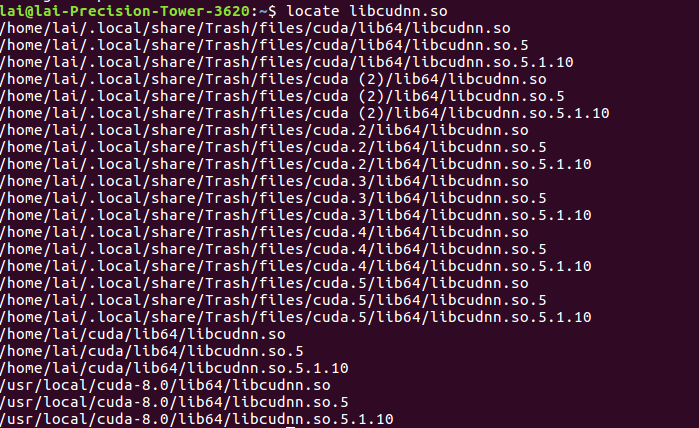
可以看到我的文件是 libcudnn.so.5.1.10 ,并没有 libcudnn.so.5.1.5,所以第三行命令我链接的是 libcudnn.so.5.1.10 ,这里第三行链接命令视你的查看结果而定。
安装完成后可用 nvcc -V 命令验证是否安装成功,若出现以下信息则表示安装成功:
nvcc: NVIDIA (R) Cuda compiler driver
Copyright (c) 2005-2016 NVIDIA Corporation
Built on Sun_Sep__4_22:14:01_CDT_2016
Cuda compilation tools, release 8.0, V8.0.44
上面的操作并不能验证cudnn是否安装正确,要验证的话,查看/usr/local/cuda-8.0/incude/目录下,是否有cudnn的include目录中的cudnn.h文件,以及cuda对应的lib64目录下是否有cudnn的lib64目录下的文件,如果有的话则安装成功。为什么这样可以验证cudnn是否安装成功呢?因为实际上,你将cudnn目录下lib64文件夹和ingclude文件夹下的文件复制到cuda中对应的文件夹,你实际上就已经安装成功了,但是这样做的话无法灵活的对cudnn进行升级和替换。
第8步 安装 opencv3.1
在这一步我遇到了一个坑就是opencv3.1.0不支持cuda-9.0。
编译报错

进入官网 : http://opencv.org/releases.html , 选择 3.1.0 版本的 source , 下载 opencv-3.1.0.zip
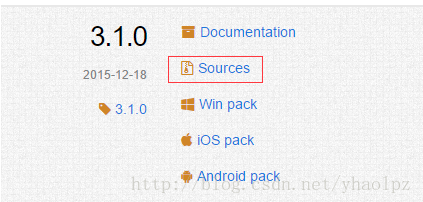
解压到你要安装的位置,命令行进入已解压的文件夹 opencv-3.1.0 目录下,执行:
mkdir build # 创建编译的文件目录 cd build cmake -D CMAKE_BUILD_TYPE=Release -D CMAKE_INSTALL_PREFIX=/usr/local .. make -j8 #编译
在执行 make -j8 命令编译到 92% 时可能会出现以下错误:
modules/cudalegacy/src/graphcuts.cpp:120:54: error:
‘NppiGraphcutState’ has not been declared
typedef NppStatus (*init_func_t)(NppiSize oSize,
NppiGraphcutState** ppState, Npp8u* pDeviceMem);
这是由于opecv3.1与cuda8.0不兼容导致的。解决办法:
修改 /opencv-3.1.0/modules/cudalegacy/src/graphcuts.cpp 文件内容,如图
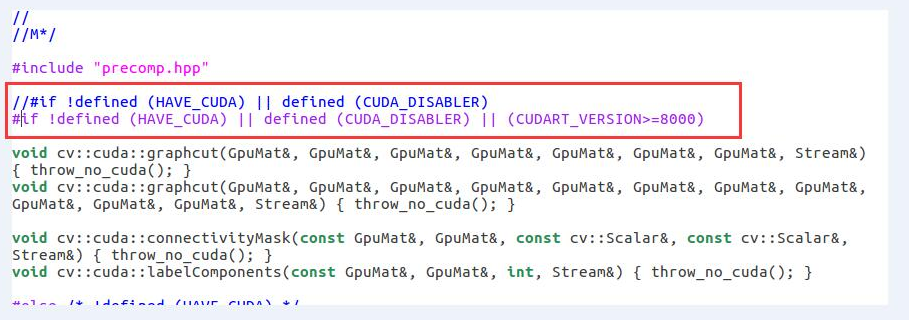
编译成功后安装:
sudo make install #安装
安装完成后通过查看 opencv 版本验证是否安装成功:
pkg-config --modversion opencv
第9步 安装 caffe
首先在你要安装的路径下 clone :
git clone https://github.com/BVLC/caffe.git
进入 caffe ,将 Makefile.config.example 文件复制一份并更名为 Makefile.config ,也可以在 caffe 目录下直接调用以下命令完成复制操作 :
sudo cp Makefile.config.example Makefile.config
复制一份的原因是编译 caffe 时需要的是 Makefile.config 文件,而Makefile.config.example 只是caffe 给出的配置文件例子,不能用来编译 caffe。
然后修改 Makefile.config 文件,在 caffe 目录下打开该文件:
sudo gedit Makefile.config
修改Makefile.config文件内容:
1.应用 cudnn
将
#USE_CUDNN := 1
修改成:
USE_CUDNN := 1
2.应用 opencv 版本
将
#OPENCV_VERSION := 3
修改为:
OPENCV_VERSION := 3
3.使用 python 接口
将
#WITH_PYTHON_LAYER := 1
修改为
WITH_PYTHON_LAYER := 1
4.修改 python 路径
INCLUDE_DIRS := $(PYTHON_INCLUDE) /usr/local/include
LIBRARY_DIRS := $(PYTHON_LIB) /usr/local/lib /usr/lib
修改为:
INCLUDE_DIRS := $(PYTHON_INCLUDE) /usr/local/include /usr/include/hdf5/serial
LIBRARY_DIRS := $(PYTHON_LIB) /usr/local/lib /usr/lib /usr/lib/x86_64-linux-gnu /usr/lib/x86_64-linux-gnu/hdf5/serial
这里贴出 我的Makefile.config文件 方便大家参考
然后修改 caffe 目录下的 Makefile 文件:
将:
NVCCFLAGS +=-ccbin=$(CXX) -Xcompiler-fPIC $(COMMON_FLAGS)
替换为:
NVCCFLAGS += -D_FORCE_INLINES -ccbin=$(CXX) -Xcompiler -fPIC $(COMMON_FLAGS)
将:
LIBRARIES += glog gflags protobuf boost_system boost_filesystem m hdf5_hl hdf5
改为:
LIBRARIES += glog gflags protobuf boost_system boost_filesystem m hdf5_serial_hl hdf5_serial
然后修改 /usr/local/cuda/include/host_config.h 文件 :
将
#error-- unsupported GNU version! gcc versions later than 4.9 are not supported!
改为
//#error-- unsupported GNU version! gcc versions later than 4.9 are not supported!
由于我之前安装过CPU模式的caffe,Makefile.config去掉了 # CPU_ONLY: = 1 的注释,这里要加上去,否则后面的编译会出错
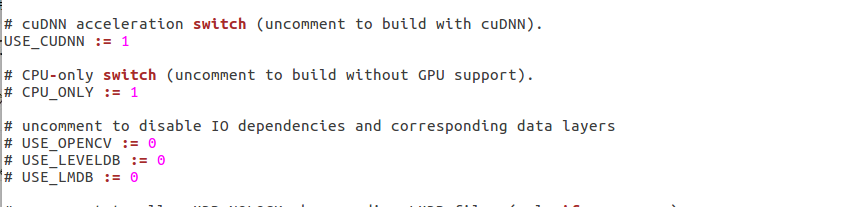
可以开始编译了
make all -j8
编译成功后可运行测试:
sudo make runtest -j8
遇到的问题:
[1]
In file included from ./include/caffe/util/cudnn.hpp:5:0,
from src/caffe/util/cudnn.cpp:2:
/usr/local/cuda/include/cudnn.h:63:26: fatal error: driver_types.h: 没有那个文件或目录
compilation terminated.
Makefile:581: recipe for target '.build_release/src/caffe/util/cudnn.o' failed
make: *** [.build_release/src/caffe/util/cudnn.o] Error 1
make: *** 正在等待未完成的任务....
In file included from ./include/caffe/common.hpp:19:0,
from ./include/caffe/blob.hpp:8,
from ./include/caffe/layer.hpp:8,
from src/caffe/layer_factory.cpp:8:
./include/caffe/util/device_alternate.hpp:34:23: fatal error: cublas_v2.h: 没有那个文件或目录
compilation terminated.
Makefile:581: recipe for target '.build_release/src/caffe/layer_factory.o' failed
make: *** [.build_release/src/caffe/layer_factory.o] Error 1
可以看出是cuda和cudnn没有安装好,实际上时nvidia驱动的锅,这个时候我用的nvidia驱动并不是官网下载的,而是cuda-9.0残留下来的,后来我把驱动卸载,重新在官网中下载NVIDIA驱动,并重新安装cuda和cudnn后编译成功。
靠之前的那个卸装链接里的方法,没有办法把cuda-9.0残留下来的nvidia驱动卸装,需要先做另一个操作(http://blog.csdn.net/wingfox117/article/details/46278001)
sudo apt-get install nvidia-cuda-toolkit
如果上面那个操作不成功,那么先安装一个aptitude, 即在终端输入:
sudo apt-get install aptitude
安装完之后,使用此工具安装nvidia-cuda-toolkit可用。即在终端输入:
sudo aptitude install nvidia-cuda-toolkit
卸载了依赖的包,把剩余的东西安装上去了。
之后再用这个链接里的方法卸装就可以了(卸载方法链接)
[2]
.build_release/tools/caffe: error while loading shared libraries: libcudart.so.8.0: cannot open shared object file: No such file or directory
Makefile:532: recipe for target 'runtest' failed
make: *** [runtest] Error 127
解决方法
LD_LIBRARY_PATH的意思是告诉loader在哪些目录中可以找到共享库. 可以设置多个搜索目录, 这些目录之间用冒号分隔开. 比如安装了一个mysql到/usr/local/mysql目录下, 其中有一大堆库文件在/usr/local/mysql/lib下面, 则可以在.bashrc或.bash_profile或shell里加入以下语句即可:
export LD_LIBRARY_PATH=/usr/local/mysql/lib:$LD_LIBRARY_PATH
一般来讲这只是一种临时的解决方案, 在没有权限或临时需要的时候使用.
[3]caffe/cudnn.hpp:8:34: fatal error: caffe.h: No such file or director,这是因为protobuf和pillow没有安装,
安装protobuf
参考博客:http://www.cnblogs.com/darkknightzh/p/5782992.html,
安装pillow
pip install pillow --upgrade -i http://pypi.douban.com/simple
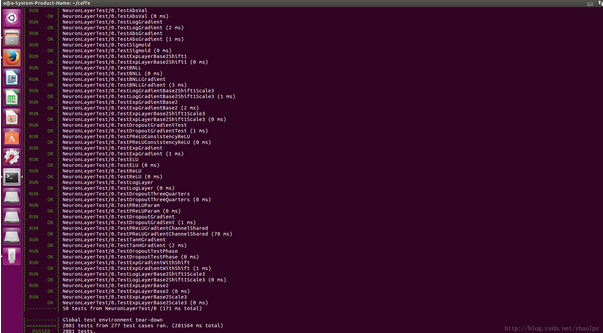
如果显示结果为上图所示,则表示 caffe 已经成功安装。
10、安装 pycaffe notebook 接口环境
在上一步成功安装 caffe 之后,就可以通过 caffe 去做训练数据集或者预测各种相关的事了,只不过需要在命令行下通过 caffe 命令进行操作,而这一步 pycaffe 的安装以及 notebook 环境配置只是为了更方便的去使用 caffe ,实际上大多数都是通过 python 来操作 caffe 的,而 notebook 使用浏览器作为界面,可以更方便的编写和执行 python 代码。
首先编译 pycaffe :
cd caffe sudo make pycaffe -j8
以下是我编译 pycaffe 时出现的错误:
python/caffe/_caffe.cpp:10:31: fatal error: numpy/arrayobject.h: 没有那个文件或目录
解决方法:
sudo apt-get install python-numpy
此外也可能是由于 Makefile.config 文件中 python 路径设置错误出现的错误,可根据上一步检查一下,也可能出现别的错误,百度谷歌之~
编译 pycaffe 成功后,验证一下是否可以在 python 中导入 caffe 包,首先进入 python 环境:
python
然后导入 caffe :
import caffe
若不报错则表示 caffe 的 python 接口已正确编译,但是应该不会那么顺利,以下是我导入 caffe 时出现的错误:
错误1:ImportError: /home/lai/anaconda2/bin/../lib/libstdc++.so.6: version `GLIBCXX_3.4.21’ not found(required by /home/lai/caffe/python/caffe/_caffe.so)
解决方案:根据错误信息可以粗略知道,没有找到GLBCXX 3.4.21。
我们用一行命令查找一下当前已经有的版本:
strings /home/lai/anaconda2/bin/../lib/libstdc++.so.6 | grep GLIBCXX
注意lai是我的计算机名,而且我的版本是anaconda2。注意对照自己的修改。
显示结果:
GLIBCXX_3.4
GLIBCXX_3.4.1
GLIBCXX_3.4.2
GLIBCXX_3.4.3
GLIBCXX_3.4.4
GLIBCXX_3.4.5
GLIBCXX_3.4.6
GLIBCXX_3.4.7
GLIBCXX_3.4.8
GLIBCXX_3.4.9
GLIBCXX_3.4.10
GLIBCXX_3.4.11
GLIBCXX_3.4.12
GLIBCXX_3.4.13
GLIBCXX_3.4.14
GLIBCXX_3.4.15
GLIBCXX_3.4.16
GLIBCXX_3.4.17
GLIBCXX_3.4.18
GLIBCXX_3.4.19
GLIBCXX_FORCE_NEW
GLIBCXX_DEBUG_MESSAGE_LENGTH
果然没有GLRBCXX3.4.21。
没有就装一个呗,反正有anaconda2。
输入
conda install libgcc
再次查看:
GLIBCXX_DEBUG_MESSAGE_LENGTH
GLIBCXX_3.4
GLIBCXX_3.4.1
GLIBCXX_3.4.2
GLIBCXX_3.4.3
GLIBCXX_3.4.4
GLIBCXX_3.4.5
GLIBCXX_3.4.6
GLIBCXX_3.4.7
GLIBCXX_3.4.8
GLIBCXX_3.4.9
GLIBCXX_3.4.10
GLIBCXX_3.4.11
GLIBCXX_3.4.12
GLIBCXX_3.4.13
GLIBCXX_3.4.14
GLIBCXX_3.4.15
GLIBCXX_3.4.16
GLIBCXX_3.4.17
GLIBCXX_3.4.18
GLIBCXX_3.4.19
GLIBCXX_3.4.20
GLIBCXX_3.4.21
错误2:importerror:numpy.core.multiarray failed to import
解决方法:
pip install -U numpy
错误3:Intel MKL FATAL ERROR:Cannot load libmkl_avx2.so or libmkl_def.so
解决方法:
conda install nomkl numpy scipy scikit-learn numexpr
conda remove mkl mkl-service
错误4:ImportError:No module named goole.protobuf.internal
解决方法:
sudo chmod 777 -R anaconda2 #anaconda2是指文件夹的名字
conda install protobuf
如果报错
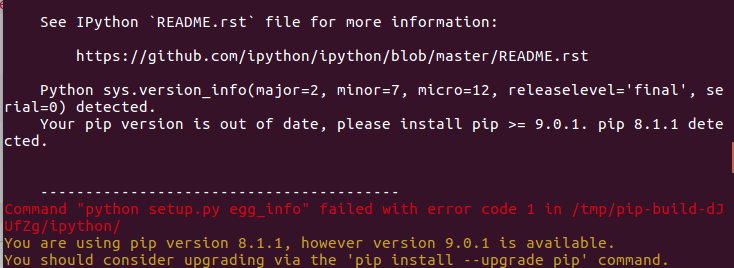
解决方法
sudo apt-get update
sudo apt-get upgrade
wget https://bootstrap.pypa.io/get-pip.py
sudo python3 get-pip.py
最后一步,配置notebook环境
安装 jupyter :
sudo pip install jupyter
安装完成后运行 notebook :
jupyter notebook 或 ipython notebook
会在浏览器中打开notebook, 点击右上角的New-python2, 就可以新建一个网页一样的文件,扩展名为ipynb。在这个网页上,我们就可以像在命令行下面一样运行python代码了。输入代码后,按shift+enter运行,更多的快捷键,可点击上方的help-Keyboard shortcuts查看,或者先按esc退出编辑状态,再按h键查看。
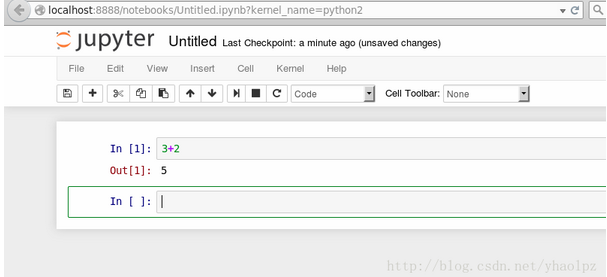
ubuntu16.04 caffe(GPU模式)安装的更多相关文章
- ubuntu16.04+caffe+GPU+cuda+cudnn安装教程
步骤简述: 1.安装GPU驱动(系统适配,不采取手动安装的方式) 2.安装依赖(cuda依赖库,caffe依赖) 3.安装cuda 4.安装cudnn(只是复制文件加链接,不需要编译安装的过程) 5. ...
- 【软件安装与环境配置】ubuntu16.04+caffe+nvidia+CUDA+cuDNN安装配置
前言 博主想使用caffe框架进行深度学习相关网络的训练和测试,刚开始做,特此记录学习过程. 环境配置方面,博主以为最容易卡壳的是GPU的NVIDIA驱动的安装和CUDA的安装,前者尝试的都要吐了,可 ...
- ubuntu16.04+caffe+python接口配置
在Windows上用了一个学期的caffe了.深感各种不便,于是乎这几天在ubuntu上配置了caffe和它的python接口,现在记录配置过程,亲测可用: 环境:ubuntu16.04 , caff ...
- ubuntu16.04命令行模式黑屏解决办法
ubuntu16.04命令行模式黑屏解决办法 问题描述 在ubuntu上装Nvidia的显卡驱动,需要关闭图形界面才能安装驱动,但是,出现如下情况: 使用“ctrl+alt+F1”命令进入命令行界面是 ...
- ubuntu16.04 + caffe + SSD 硬件配置
搞了几个月,终于把SSD试通了,不是科班出身的就是弯路多啊.几个月才跑通了caffe + ssd,痛苦至极,好在柳暗花明.好了,废话不多说,入正题. SSD作为object detection的论文, ...
- Ubuntu16.04 LTS下apt安装WireShark
Ubuntu16.04 LTS下apt安装WireShark 安装与配置 首先通过apt安装WireShark: $ sudo apt install wireshark 会同时安装许多的依赖包,其中 ...
- 路由器安装ubuntu-16.04.1-server-amd64出现“无法安装busybox-initramfs”错误。向目标系统中安装busybox-initramfs软件包时出现一个错误。请检查/var/log/syslog或查看第四虚拟控制台以获得详细
公司的路由器要ubuntu服务器进行路由网络功能的管理,在安装的时候出现下面的错误提示: 安装ubuntu-16.04.1-server-amd64出现“无法安装busybox-initramfs”错 ...
- ubuntu16.04下sublime text3安装和配置
ubuntu16.04下sublime text3安装和配置 2018年04月20日 10:31:08 zhengqijun_ 阅读数:1482 1.安装方法 1)使用ppa安装 sudo add-a ...
- 阿里云ECS服务器环境搭建——ubuntu16.04图形界面的安装
阿里云ECS服务器环境搭建——ubuntu16.04图形界面的安装 最近琢磨着想在服务器上搭建一个hexo博客,于是就在阿里云上买了一个云服务器ECS,远程接入后默认给的是一个命令窗口,没有图形界面, ...
- Ubuntu16.04上用源代码安装ICE
ubuntu16.04上用源代码安装ICE
随机推荐
- Linux内核学习总结(final)
Linux内核学习总结 符钰婧 原创作品转载请注明出处 <Linux内核分析>MOOC课程http://mooc.study.163.com/course/USTC-1000029000 ...
- 《Linux内核 》MOOC 课程
姬梦馨 原创微博 <Linux内核分析>MOOC课程http://mooc.study.163.com/course/USTC-1000029000 学习笔记 一:什么是冯诺依曼体系结构? ...
- A Zero Flow Entry Expiration Timeout P4 Switch
文章名称:A Zero Flow Entry Expiration Timeout P4 Switch 零流表项期满超时P4交换机 发表时间:2018 期刊来源:SOSR ABSTRACT (摘要) ...
- SSM 框架快速整合实例--学生查询
一.快速准备 SSM 框架即 Spring 框架.SpringMVC 框架.MyBatis 框架,关于这几个框架的基础和入门程序,我前面已经写过几篇文章作为基础和入门介绍了.对于这 3 个框架还不熟悉 ...
- [转帖]Portainer -- Docker可视化管理工具的安装配置及使用
原贴地址:https://blog.csdn.net/A632189007/article/details/78779920 Portainer介绍 Portainer是Docker的图形化管理工具, ...
- vue 有关框架
iview-admin https://github.com/iview/iview-admin/ axios https://www.kancloud.cn/yunye/axios/234845
- 异构数据库之间完全可以用SQL语句导数据
告诉你一个最快的方法,用SQLServer连接DBF 在SQLServer中执行 SELECT * into bmk FROM OpenDataSource( ‘Microsoft.Jet.OLEDB ...
- 用jq获取元素内文本,但不包括其子元素内的文本值的方法
<li id="listItem"> This is some text <span id="firstSpan">First span ...
- Bootstrap-table学习笔记
| 引入CSS文件 <link rel="stylesheet" href="bootstrap.min.css"> <link rel=&q ...
- (转)JDK1.8新特性Lambda表达式
https://www.cnblogs.com/franson-2016/p/5593080.html Predicate predicate接收一个变量,并返回一个boolean值,predicat ...
